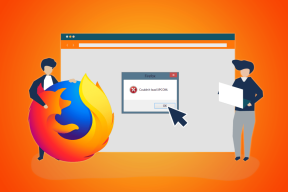5 najlepších opráv pre nefunkčnosť mikrofónu v systéme Android
Rôzne / / April 05, 2023
Mikrofón na vašom Androide vám pomáha niekoľkými spôsobmi. Môžeš nahrávať svoje hlasové hovory, odpovedajte na hlasové správy, začnite chatovať počas videohovorov atď. pomocou mikrofónu. Takže bude správne povedať, že porucha mikrofónu môže viesť k veľkým škytavkám.

Niektorí používatelia sa sťažovali, že mikrofón na ich telefónoch s Androidom nefunguje správne. Ak sa tiež stretávate s problémami, tu je niekoľko riešení, ktoré vám pomôžu opraviť, že váš mikrofón nefunguje v systéme Android.
1. Vyčistite mikrofón
Ak prijímač počas hovorov nedokáže počúvať váš hlas, prvým riešením, ktoré by ste mali zvážiť, je čistenie mikrofónu vášho Androidu. Prach a nečistoty vo vnútri mikrofónu môžu spôsobiť jeho poruchu. Na odstránenie nečistôt z mikrofónu môžete použiť plastovú niť alebo kefku s mäkkými štetinami. Potom skúste niekomu zavolať alebo nahrajte zvukový klip, aby ste vedeli, či to pomohlo.

2. Vypnite Bluetooth
Ak ste na svojom telefóne s Androidom zapli Bluetooth, možno ste ho pripojili k zariadeniu Bluetooth, ako sú vaše slúchadlá alebo inteligentný reproduktor. V takom prípade nebudete môcť na svojom telefóne s Androidom prijímať hovory, nahrávať hlasové poznámky ani vyvolávať Asistenta Google. Tu je návod, ako môžete vypnúť Bluetooth.
Krok 1: Na telefóne s Androidom otvorte aplikáciu Nastavenia.

Krok 2: Klepnite na Pripojené zariadenia.

Krok 3: Klepnite na Predvoľby pripojenia.

Krok 4: Zo zoznamu možností vyberte Bluetooth.

Krok 5: Klepnutím na prepínač v pravom hornom rohu vypnite Bluetooth.

Krok 6: Zatvorte aplikáciu Nastavenia a skontrolujte, či sa problém vyriešil pomocou mikrofónu.
3. Skontrolujte nastavenia prístupu k mikrofónu
Nastavenia ochrany osobných údajov v nedávnych aktualizáciách bránia niekoľkým aplikáciám získať zbytočné povolenia v systéme Android. Možno ste zakázali prístup k mikrofónu pre aplikácie a služby v systéme Android. Tu je postup, ako to skontrolovať a povoliť.
Krok 1: V telefóne s Androidom otvorte Nastavenia.

Krok 2: Posuňte zobrazenie nadol a klepnite na Súkromie.

Krok 3: Klepnutím na prepínač vedľa položky Prístup k mikrofónu ju povolíte.

Zatvorte Nastavenia a skontrolujte, či sa problém vyriešil.
Prípadne tu je návod, ako môžete povoliť prístup k mikrofónu na svojom telefóne s Androidom.
Krok 1: Na domovskej obrazovke telefónu s Androidom dvakrát potiahnite prstom nadol, čím zobrazíte Rýchle nastavenia.

Krok 2: Potiahnutím doľava zobrazíte prístup k mikrofónu.
Krok 3; Klepnutím na Prístup k mikrofónu ho povolíte.
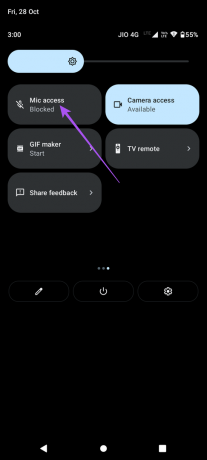
4. Skontrolujte prístup k mikrofónu pre aplikáciu
Aplikácie ako WhatsApp, Telegram, Instagram a ďalšie vyžadujú prístup k mikrofónu pre rôzne funkcie. Ak mikrofón nefunguje pre konkrétnu aplikáciu na vašom telefóne s Androidom, tu je návod, ako môžete skontrolovať, či bol prístup k mikrofónu povolený alebo nie.
Krok 1: Dlho stlačte ikonu aplikácie na telefóne s Androidom. Vezmime si príklad WhatsApp.
Krok 2: Klepnutím na ikonu „i“ otvorte informácie o aplikácii.

Krok 3: Klepnite na Povolenia.

Krok 4: Posuňte zobrazenie nadol a klepnite na Mikrofón.

Krok 5: Vyberte možnosť „Opýtať sa zakaždým“ alebo „Povoliť iba pri používaní aplikácie“.
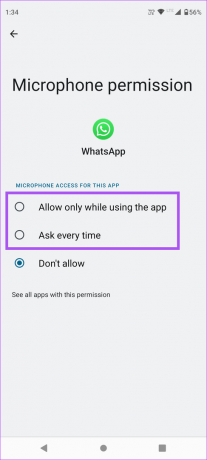
Krok 6: Zatvorte ponuku Informácie o aplikácii a otvorte túto aplikáciu, aby ste skontrolovali, či mikrofón funguje.
5. Aktualizujte verziu systému Android
Ak vám žiadne z riešení nepomohlo, skúste to aktualizácia verzie systému Android na svojom telefóne. Nová aktualizácia môže vyriešiť problémy a problémy vo vašom telefóne. Tu je postup, ako skontrolovať, či má váš telefón čakajúcu aktualizáciu softvéru.
Krok 1: V telefóne s Androidom otvorte Nastavenia.

Krok 2: Posuňte zobrazenie nadol a klepnite na Aktualizácie systému.

Krok 3: Klepnite na Vyhľadať aktualizácie.

Krok 4: Ak je k dispozícii, stiahnite si a nainštalujte aktualizáciu.
Počkajte na dokončenie inštalácie a reštartovanie telefónu. Potom skontrolujte, či to pomáha vyriešiť problém s mikrofónom.
Opravte problémy s mikrofónom
Mikrofón na vašom Androide je nevyhnutný na vykonávanie rôznych funkcií požadovaných pri každodennom používaní. Ak narazíte na nejaké problémy, tieto riešenia vám ich pomôžu vyriešiť a vrátiť sa k používaniu mikrofónu podľa potreby. Jedným z najväčších využití mikrofónu je aktivácia Google Assistant. Musíte priblížiť telefón s Androidom a povedať „Ok Google“. Ak túto funkciu nemôžete použiť, môžete si prečítať náš príspevok s návrhom riešení na opravu OK Príkaz Google nefunguje v systéme Android.
Posledná aktualizácia 28. októbra 2022
Vyššie uvedený článok môže obsahovať pridružené odkazy, ktoré pomáhajú podporovať Guiding Tech. Nemá to však vplyv na našu redakčnú integritu. Obsah zostáva nezaujatý a autentický.
VEDEL SI
Tlačidlo Zrušiť odoslanie v Gmaile vám umožňuje vyvolať e-maily. Poskytuje vám na to však iba desaťsekundové okno.
Napísané
Paurush Chaudhary
Demýtizovanie sveta techniky tým najjednoduchším spôsobom a riešenie každodenných problémov súvisiacich so smartfónmi, notebookmi, televízormi a platformami na streamovanie obsahu.